Clàr-innse
San oideachadh seo, mìnichidh sinn diofar dhòighean gus àireamh air thuaiream 10 a ghineadh ann an excel. Ged a bhios sinn ag obair air pròiseict ann an Microsoft Excel uaireannan chan eil dàta sònraichte againn. Mar sin, feumaidh sinn sampall aon a chruthachadh. Fhad ‘s a tha sinn a’ cruthachadh sampall dàta is dòcha gum feum sinn àireamhan air thuaiream a ghineadh. San fharsaingeachd, feumaidh sinn àireamhan air thuaiream a ghineadh airson beagan shuidheachaidhean. Chan e an seòrsa feart sin a dh'fheumas sinn a chleachdadh gu tric.
Luchdaich sìos Leabhar-obrach Cleachdaidh
Is urrainn dhuinn an leabhar-obrach cleachdaidh a luchdachadh sìos bho seo.
Gin Àireamh air thuaiream 10 didseatach.xlsm
6 Dòighean gus Àireamh air thuaiream 10 Didseatach a Ghineadh ann an Excel
Tron artaigil gu lèir, mìnichidh sinn 6 dòighean gus air thuaiream 10 àireamhan àireamhan. Cleachdaidh sinn diofar ghnìomhan, innealan, agus còd VBA .
1. Cuir còmhla gnìomhan ROUND agus RAND gus Àireamh 10 Didseatach air thuaiream a ghineadh
An toiseach agus gu cudromach, cleachdaidh sinn an gnìomh ROUND agus an gnìomh RAND gus àireamh air thuaiream 10 àireamhan a ghineadh.
Ann an Microsoft Excel , bidh an RAND tillidh an gnìomh àireamh air thuaiream eadar 0 agus 1.
Tha an gnìomh ROUND ann an Excel a’ toirt a-mach àireamh a air a bhith cruinn gu àireamh shònraichte de dh'àireamhan.
Tha ainmean chòig daoine ri fhaicinn san dealbh a leanas on t-seata-dàta againn. Cruthaichidh sinn àireamhan fòn dhaibh air thuaiream, gach fear le deich àireamhan.
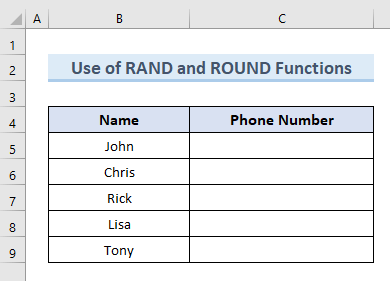
Chì sinn na ceumannan gus an gnìomh seo a choileanadh.
STEPS:
- An toiseach, tagh ceal C5 .
- Air adhart, dèanaibh am foirmle a leanas sa chill sin:
=ROUND(RAND()*9999999999+1,0) 3>
- Brùth Cuir a-steach .
- Mar sin, tillidh an gnìomh gu h-àrd àireamh air thuaiream 10 sa chill C5 .
- An uairsin, slaod an t-inneal Lìon Làimhseachadh bho chill C5 gu cealla C9 .
- Mu dheireadh, bidh sinn faigh toraidhean mar an dealbh a leanas.
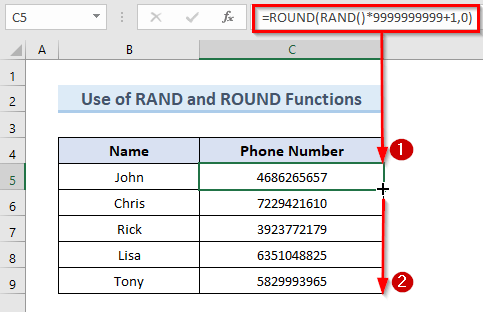
🔎 Ciamar a tha am Formula ag obair?
- RAND()*9999999999+1: Tha am pàirt seo ag iomadachadh an àireamh air thuaiream a ghineadh 9999999999 agus a' cur 1 ris.
- ROUND(RAND()*9999999999+1,0): Tha am pàirt seo timcheall air an toradh a gheibh sinn bhon ghnìomh RAND .
Leugh More: Formula Excel gus Àireamh air thuaiream a Ghineadh (5 eisimpleirean)
2. Cleachd gnìomh RANDBETWEEN gus Àireamh air thuaiream 10-digit a chruthachadh ann an Excel
Anns an dàrna modh, cleachdaidh sinn an gnìomh RANDBETWEEN gus àireamh thuaiream 10 a ghineadh ann an excel.
Tillidh an gnìomh RANDBETWEEN ann an excel àireamh shlànaighear eadar dà àireamh ainmichte.
Airson an dòigh seo a mhìneachadh leanaidh sinn leis an t-seata dàta a bh' againn roimhe.
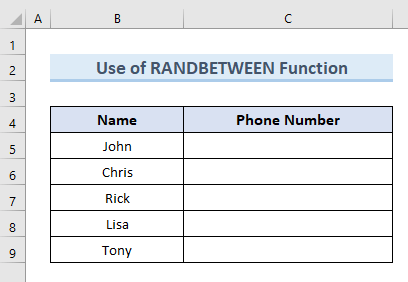
Chì sinn na ceumannan gus am modh seo a chur an gnìomh.
STEPS:<2
- An toiseach, tagh ceal C5 agus cuir a-steach am foirmle a leanas ann an sincealla:
=RANDBETWEEN(1000000000,9999999999)
- Buail Cuir a-steach .
- Mar a thoradh, gheibh sinn àireamh air thuaiream 10 ann an cealla C5 .
- San dara h-àite, slaod an t-inneal Fill Handle o chill C5 gu deireadh an t-seata dàta.
- Mu dheireadh, chì sinn na toraidhean san dealbh a leanas.
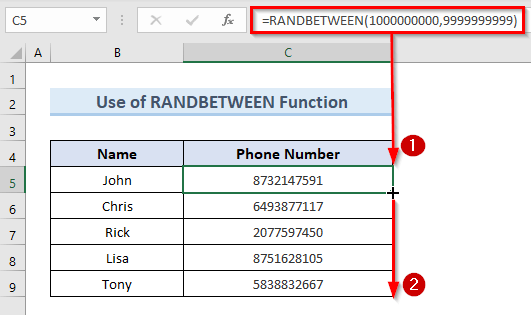
Leugh Barrachd: Mar a ghineas tu àireamh air thuaiream le Excel VBA (4 eisimpleirean)
3. Cruthaich àireamh air thuaiream 10 didseatach a rèir an àireamh dhidseatach a chuireas tu a-steach ann an diofar chealla
San treas modh, cruthaichidh sinn àireamh air thuaiream 10 a’ cleachdadh modh sònraichte. Mar eisimpleir, nuair a bhios sinn a’ sgrìobhadh 10 ann an cealla C5 , seallaidh ceal D5 àireamh air thuaiream 10 na bhroinn.<3
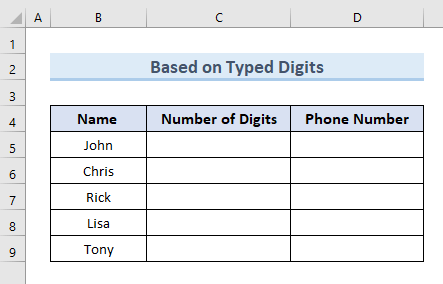
Leanaidh sinn na ceumannan gu h-ìosal gus an dòigh seo a choileanadh.
STEPS:
- Airson tòiseachadh le , cuir a-steach am foirmle a leanas ann an ceallan ( D5: D9 ):
=LEFT(RANDBETWEEN(1,9)&RANDBETWEEN(0,999999999999999)&RANDBETWEEN(0,999999999999999), C5) 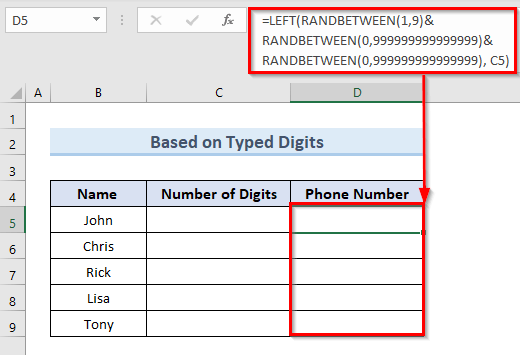
- A bharrachd air an sin, dèan an luach 10 ann an cealla C5 .
- Tap air Cuir a-steach .
- A bharrachd air sin, gheibh sinn àireamh air thuaiream 10 ann an cealla D5 .
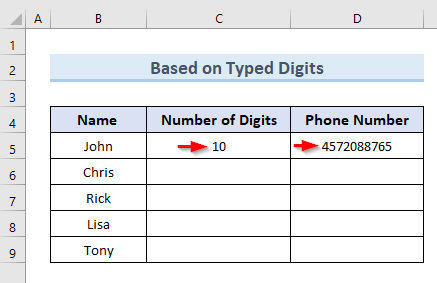
- Mu dheireadh, cuir a-steach an luach 10 ann an ceallan ( C6: C9 ). Mar thoradh air an sin, bidh sinn cuideachd a’ faighinn àireamhan air thuaiream 10 ann an ceallan ( D6:D9 ).
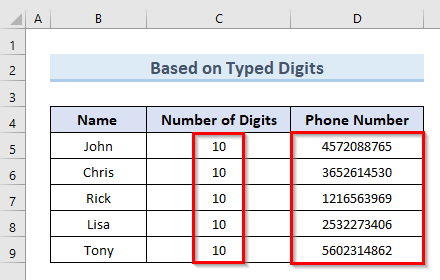
🔎 Ciamar a tha am Formula ag obair?
- RANDBETWEEN(0,999999999999999): Tha am pàirt seo a’ tilleadh a air thuaiream 10 figearàireamh.
- LEFT(RANDBETWEEN(1,9)&RANDBETWEEN(0,999999999999999)&RANDBETWEEN(0,9999999999999), C5): A’ tilleadh àireamh air thuaiream de dh’ àireamhan stèidhichte ann an ceal D5 a chuireas sinn a-steach cill C5 .
Leugh More: Gineadair Àireamh air thuaiream 4 Didseatach ann an Excel ( 8 Eisimpleirean)
Leughaidhean coltach ris
- > Cruthaich gu fèin-obrachail àireamh fàirdeal ann an Excel (le 4 Ceumannan Luatha)
- Gineadair àireamh air thuaiream ann an Excel gun ath-aithris (9 dòighean)
- Gin àireamh air thuaiream bhon Liosta ann an Excel (4 dòighean)
- Gineadair Àireamh air thuaiream eadar Raon ann an Excel (8 eisimpleirean)
- Cruthaich àireamh air thuaiream eadar dà àireamh ann an Excel (4 dòighean)
4. Cuir gnìomh RANDARRAY an sàs gus Àireamh air thuaiream 10 Didseatach a ghineadh
S e dòigh eile air àireamhan air thuaiream a ghineadh ann an roinn shònraichte san t-seata dàta againn an gnìomh RANDARRAY a chleachdadh. Chan eil an gnìomh RANDARRAY ri fhaighinn ach ann an Microsoft Excel 365 & Tionndaidhean Microsoft Excel 2021 .
Tha an gnìomh RANDARRAY a’ toirt seachad liosta de dh’ àireamhan air thuaiream eadar 0 gu 1 a air a shònrachadh le grunn shreathan is cholbhan.
San t-seata a leanas, cruthaichidh sinn dà àireamh fòn air thuaiream airson gach neach leis a' ghnìomh RANDARRAY .<3
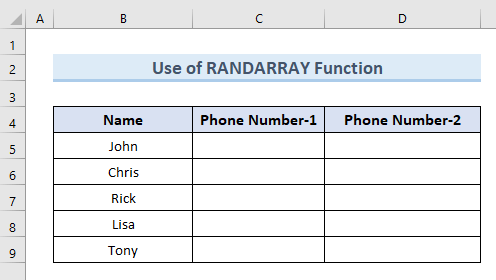
Chì sinn na ceumannan gus an gnìomh RANDARAY a chleachdadh.
STEPS:
- Anns an toiseach,tagh ceal C5 .
- Air adhart, dèanaibh am foirmle a leanas sa chill sin:
=RANDARRAY(5,2,1000000000,9999999999,TRUE) <23
- An dèidh sin, tap air Cuir a-steach .
- Mu dheireadh, gheibh sinn àireamhan air thuaiream ann an ceallan ( C5:D9 ).
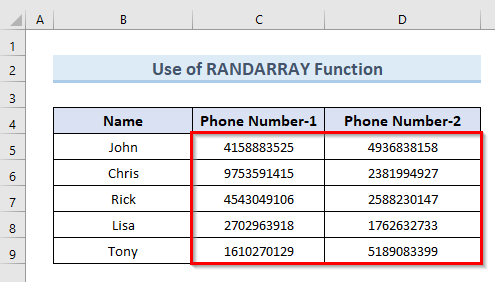
Leugh More: Gineadair Àireamh 5 Digit air thuaiream ann an Excel (7 eisimpleirean)
5. Cruthaich Àireamh 10 Didseatach le Inneal Mion-sgrùdadh
Is e dòigh eile air àireamh air thuaiream 10 a ghineadh ann an excel a bhith a’ cleachdadh Add-in leis an ainm ' Analysis Toolpak '. Chan eil foirmle sam bith a dhìth air an dòigh seo.
Airson an dòigh seo a shealltainn cleachdaidh sinn an t-seata dàta den chiad dòigh againn. Dìreach lean na ceumannan gu h-ìosal gus an gnìomh seo a dhèanamh.
STEPS:
- An toiseach, theirig dhan taba File .
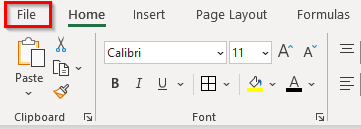
- An dara h-àite, tagh Roghainnean bhon chlàr-taice.
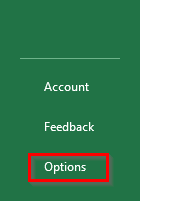
- Nochdaidh uinneag ùr leis an t-ainm ' Roghainnean Excel '.
- San treas àite, cliog air an roghainn Cuir-a-steach air taobh clì na h-uinneige .
- Air adhart, air an taobh dheas sgrolaich sìos chun bhonn. Tagh an roghainn ' Excel Add-ins ' bhon chlàr tuiteam-sìos is briog air a' phutan Rach .
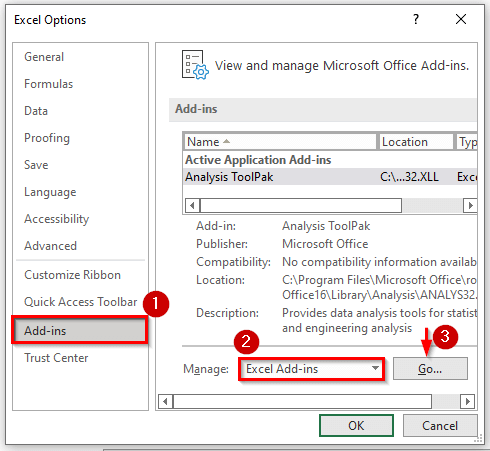
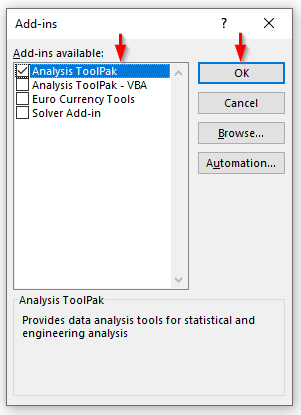
- An uairsin, tagh an ' Mion-sgrùdadh Dàta ' roghainn bhon roghainn Dàta tab.
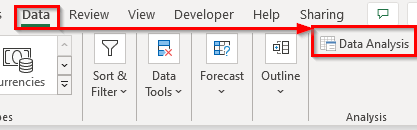
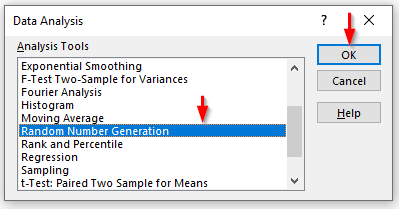
- An dèidh sin, bidh sinn faigh aon uinneag pop-up eile air a bheil ' Gineadh Àireamh air thuaiream '. Cuiridh sinn a-steach luachan airson diofar pharaimearan gus àireamhan air thuaiream 10 a ghineadh.
- Sònraichidh an raon ' Àireamh caochladairean ' cia mheud colbh a tha sinn airson lìonadh le dàta air thuaiream. . Chleachd sinn an luach 1 .
- Tha an àireamh de shreathan air a chomharrachadh leis an ‘ Àireamh air thuaiream ’. Tha sinn air an luach 5 a ghabhail.
- San raon Cuairteachadh , thagh sinn an roghainn Èideadh .
- Set na crìochan gu raon 1 gu 9999999999 .
- Suidhich an ' Raon Toraidh ' gu toiseach an t-sreath a tha na chill C5 .
- A-nis cliog air OK .
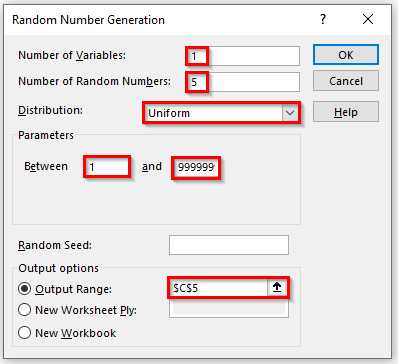
- Mu dheireadh, chì sinn gineadh air thuaiream 10 àireamhan ann an ceallan ( C5:C9 ).

Leugh More: Gineadair Àireamh air thuaiream le Inneal Mion-sgrùdadh Dàta agus Gnìomhan ann an Excel
6. Cuir a-steach Còd VBA gus Àireamh 10 Didseatach a chruthachadh ann an Excel
Anns an dòigh mu dheireadh, cruthaichidh sinn a air thuaiream 10 àireamh figear le cleachdadh còd VBA . Gus an dòigh seo a thaisbeanadh bidh sinn a’ cleachdadh anan dàta a leanas a chleachd sinn na bu tràithe cuideachd.
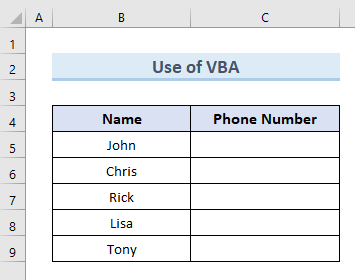
Lean na ceumannan gu h-ìosal gus an dòigh seo a choileanadh.
STEPS:
- Airson tòiseachadh, dèan briogadh deas air an duilleag ghnìomhach agus tagh an roghainn ' Seall an Còd '.
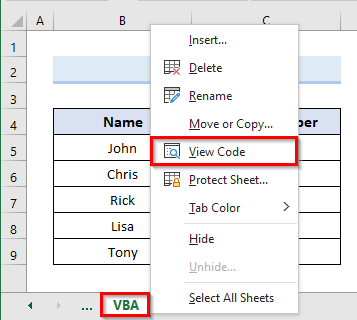
- Tha an àithne gu h-àrd a’ fosgladh uinneag còd VBA ùr airson an duilleag-obrach sin.
- A bharrachd air an sin, cuir a-steach an còd a leanas ann an uinneag a’ chòd:
9062
- A bharrachd, cliog air an Ruith no brùth air an iuchair F5 gus an còd a ruith.
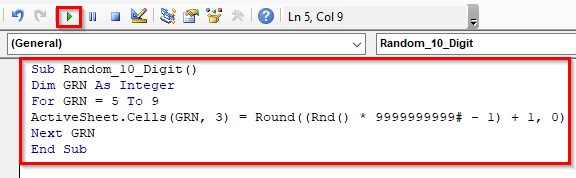
- Mu dheireadh, gheibh sinn 10 àireamhan air an cruthachadh air thuaiream ann an ceallan ( C5:C9 ).
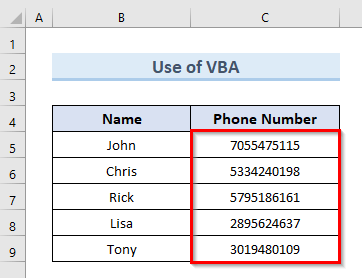 >
>
Leugh More: Excel VBA: Gineadair Àireamh air thuaiream gun dùblaidhean (4 eisimpleirean)
Co-dhùnadh
Anns a’ cho-dhùnadh , is urrainn dhuinn àireamh air thuaiream 10 a ghineadh gu furasta ann an excel le bhith a’ leantainn a’ mhodh seo. Gus na toraidhean as fheàrr a choileanadh, luchdaich sìos an leabhar-obrach cleachdaidh a tha ceangailte ris an artaigil seo agus cuir gu feum e. Ma tha ceist no moladh sam bith agad, fàg beachd sa bhogsa gu h-ìosal.

